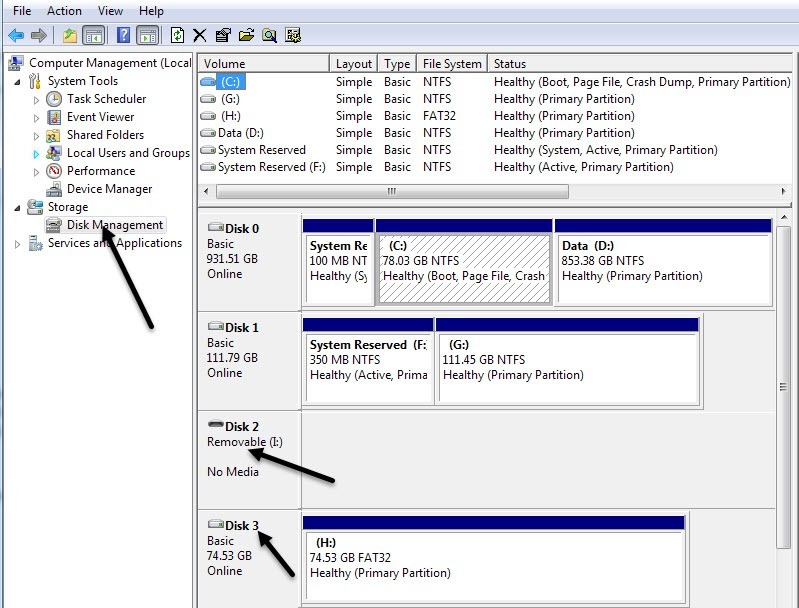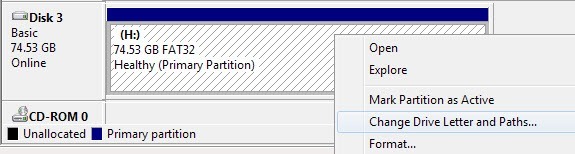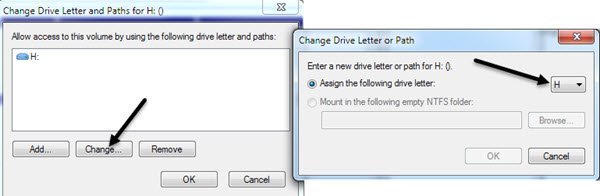Dies ist eine Anleitung, wie Sie den Laufwerksbuchstaben in Windows für ein externes USB-Gerät wie eine Festplatte oder einen USB-Stick ändern können. Hier ist ein häufiges Problem, das ich gesehen habe: Sie schließen ein USB-Flash-Laufwerk an Ihren Computer an und es steht für die Verwendung bereit, aber aus irgendeinem Grund erscheint nichts in der Liste der Laufwerke. Nimm es raus, steck es wieder rein und es taucht immer noch nichts auf! Was ist das Problem? Nun, es könnte mehrere Dinge geben, aber das häufigste Problem ist, dass der Laufwerksbuchstabe, den Windows Ihrem Gerät zuweisen will, bereits von einem anderen Gerät belegt ist oder einem Netzlaufwerk zugeordnet ist.
Leider Windows nicht immer selbst herausfinden (was sollte) und Ihre Festplatte ist im Computer Neverland im Grunde verloren. Um es zu beheben, müssen wir zu Computerverwaltunggehen und den Laufwerkbuchstaben manuell zuweisen. Es gibt zwei Möglichkeiten, um zum Dialogfeld Computerverwaltung in Windows zu gelangen: eine über Systemsteuerungund die zweite, indem Sie mit der rechten Maustaste auf Computerklicken und Verwalten.
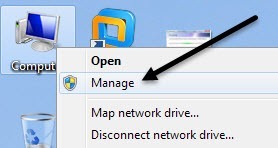
Klicken Sie mit der rechten Maustaste auf Arbeitsplatz
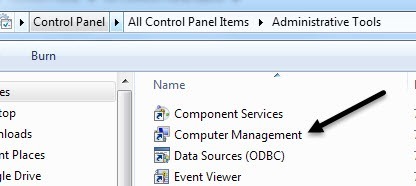
Computerverwaltung in Verwaltung
Klicken Sie auf Datenträgerverwaltungim Abschnitt Speicherund auf der rechten Seite zeigt Ihnen alle aktuellen Laufwerke und Partitionen auf Ihrem Laufwerk an. Wenn Sie nicht wissen, was das bedeutet, machen Sie sich keine Sorgen, suchen Sie einfach das Laufwerk, nach dem Sie suchen, in den Grafiken unten. Sie werden normalerweise als Disk 0, Disk 1, CD-ROM, CD-ROM1 usw. bezeichnet. Wenn Sie nach einem USB-Stick suchen, sehen Sie unter Disk X das Wort "Removable" In meinem Fall ist es das I: Laufwerk, das entfernbar ist. Wenn Sie jedoch eine große USB-Festplatte angeschlossen haben, wird diese möglicherweise als zusätzliche Festplatte angezeigt (H:).
Standardmäßig hat Windows meinem tragbaren USB-Laufwerk den Buchstaben H gegeben. Wenn Ihr Laufwerk keinen Buchstaben hat oder Sie es ändern möchten, klicken Sie mit der rechten Maustaste in den weißen Bereich rechts neben dem Laufwerkbuchstaben und wählen Sie Ändern Laufwerksbuchstaben und -pfade.
Klicken Sie im Dialogfeld auf die Schaltfläche Ändernund wählen Sie dann a neuer Brief aus der Dropdown-Liste. Nur zu Ihrer Information, die Mount in der folgenden NTFS-Ordner-Option wird verwendet, wenn Sie rechts auf eine externe Festplatte geklickt hatten und anstatt es einen Laufwerksbuchstaben zu geben, wollten Sie es nur als angezeigt werden ein Ordner auf Ihrer aktuellen Festplatte. Das heißt, Sie könnten in My Documents einen Ordner namens "Pictures" erstellen, der auf eine andere Festplatte verweist als auf eine, in der alle Ihre My Documents momentan gespeichert sind.
Klicken Sie zweimal auf OK, und Ihrem Laufwerk sollte nun der neue Buchstabe zugewiesen werden. Normalerweise, wenn der USB-Stick nicht vorher angezeigt wurde, wird der Brief automatisch erscheinen und Sie fragen, was Sie tun möchten. Das ist alles! Sie können die Datenträgerverwaltung auch zum Formatieren von Datenträgern, zum Bestimmen des Dateisystemtyps und zum Ermitteln des verfügbaren Speicherplatzes verwenden.